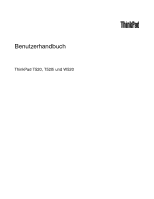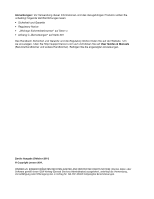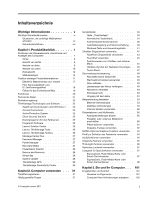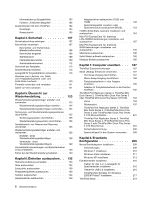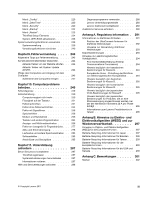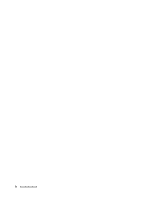Lenovo ThinkPad W520 (German) User Guide - Page 3
Inhaltsverzeichnis, Wichtige Informationen, Kapitel 1. Produktüberblick
 |
View all Lenovo ThinkPad W520 manuals
Add to My Manuals
Save this manual to your list of manuals |
Page 3 highlights
Inhaltsverzeichnis Wichtige Informationen v Wichtige Sicherheitshinweise vi Situationen, die sofortige Maßnahmen erfordern vii Sicherheitsrichtlinien viii Kapitel 1. Produktüberblick 1 Positionen der Steuerelemente, Anschlüsse und Anzeigen des Computers 1 Vorne 2 Ansicht von rechts 6 Ansicht von links 8 Ansicht von unten 10 Rückansicht 12 Statusanzeigen 14 Position wichtiger Produktinformationen . . . . 17 Etikett für Maschinentyp und -modell . . . . 17 FCC-Kennungsetikett und IC-Zertifizierungsetikett 18 Etikett für das Echtheitszertifikat 19 Funktionen 20 Technische Daten 21 Betriebsumgebung 22 ThinkVantage Technologies und Software . . . . 22 Zugriff auf Anwendungen unter Windows 7. . 23 Access Connections 24 Active Protection System 25 Client Security Solution 25 Dienstprogramm für den Farbsensor . . . . 25 Fingerprint Software 26 Lenovo Solution Center 26 Lenovo ThinkVantage Tools 26 Lenovo ThinkVantage Toolbox 26 Message Center Plus 27 Password Manager 27 Power Manager 27 Recovery Media 27 Presentation Director 28 Rescue and Recovery 28 SimpleTap 28 System Update 28 ThinkVantage GPS 29 ThinkVantage Productivity Center . . . . . 29 Kapitel 2. Computer verwenden . . . 31 ThinkPad registrieren 31 Häufig gestellte Fragen 31 Sondertasten 33 Taste „ThinkVantage 34 Numerischer Tastenblock 34 Funktionstastenkombinationen 36 Lautstärkeregelung und Stummschaltung . . 39 Windows-Taste und Anwendungstaste . . . 41 UltraNav-Zeigereinheit verwenden 42 TrackPoint-Zeigereinheit verwenden . . . . 43 TouchPad verwenden 45 Funktionsweise von UltraNav und externer Maus 45 UltraNav-Symbol der Taskleiste hinzufügen . 46 Touch-Panel 47 Stromverbrauchssteuerung 48 Akkuladezustand überprüfen 48 Wechselstromnetzteil verwenden . . . . . 48 Akku aufladen 49 Lebensdauer des Akkus verlängern. . . . . 49 Akkustrom verwalten 49 Stromsparmodi 49 Umgang mit dem Akku 51 Netzverbindung herstellen 53 Ethernet-Verbindungen 53 Drahtlose Verbindungen 53 Internen Modem verwenden 62 Präsentationen und Multimedia 85 Anzeigeeinstellungen ändern 85 Projektor oder externen Bildschirm anschließen 86 Präsentationen vorbereiten 91 Doppelte Anzeige verwenden 92 NVIDIA Optimus Graphics-Funktion verwenden . . 94 Profil zur Definition der Farbwerte verwenden . . 94 Audiofunktionen verwenden 94 Integrierte Kamera verwenden 95 ThinkLight-Funktion verwenden 96 Optisches Laufwerk verwenden 97 Lesegerät für Speicherkarten verwenden . . . . 97 ExpressCard, Flash-Media-Karte oder Smart-Card einsetzen 97 ExpressCard, Flash-Media-Karte oder Smart-Card entfernen 98 Kapitel 3. Sie und Ihr Computer. . . 101 Eingabehilfen und Komfort 101 Hinweise zur Ergonomie 101 Computer Ihren Anforderungen anpassen . . 102 © Copyright Lenovo 2011 i